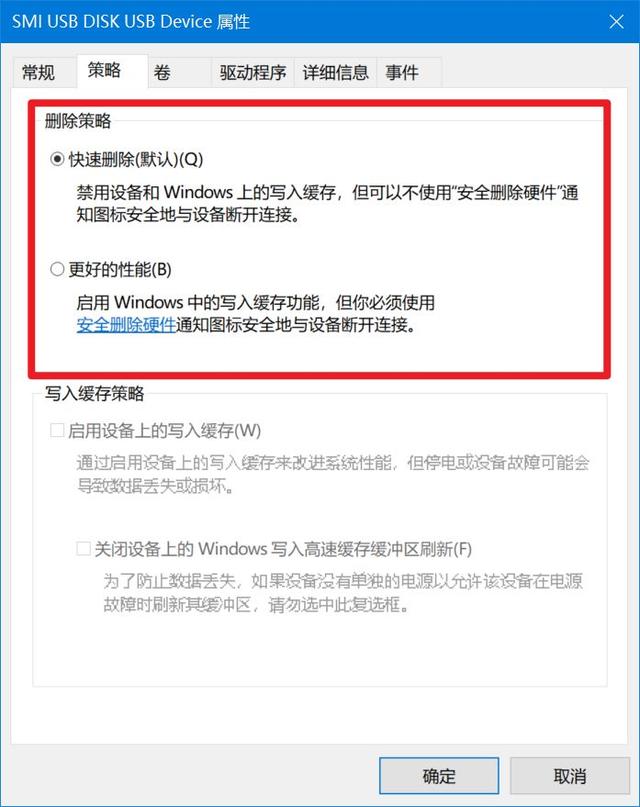Cortana是Windows 10的标志性功能之一,但并不是所有用户都喜欢它。有些人觉得Cortana没什么用,所以他们想禁用它,甚至完全从计算机上卸载它。在本文中,将向你展示如何从系统中永久删除Cortana。
首先,不建议你卸载Cortana。如果你想摆脱微软的虚拟助手,最好禁用它。为什么?由于微软不支持卸载Cortana,因为Cortana是为数不多的无法正常卸载的Windows10功能之一。
一、如何完全禁用Cortana(一)重命名Microsoft.Windows.Cortana文件夹
1.打开“此电脑”并导航到Windows文件夹。
2.打开Windows文件夹并转到SystemApps。
3.在搜索栏中,键入Cortana以找到Cortana的系统文件。
4.现在,将Microsoft.Windows.Cortana_cw5n1h2txyewy.old重命名为Microsoft.Windows.Cortana_cw5n1h2txyewy.old
5.如果出现“访问被拒绝”错误,请打开任务管理器,找到Cortana并结束任务。
(二)编辑注册表禁用AllowCortana
1.在任务栏搜索框中键入regedit,然后按Enter,打开注册表编辑器。
2.转到HKEY_LOCAL_MACHINE > SOFTWARE > Policies > Microsoft > Windows。
3.右键单击Windows,然后转到“新建”>“项”。
4.键入Windows Search创建新项,然后按Enter。
5.现在,选择新建的Windows Search文件夹,在右侧的空白区域中,选择“新建”>“DWORD(32位)值”。
6.输入AllowCortana。
7.完成此操作后,双击AllowCortana,然后在“数值数据”下键入0,此命令将永久禁用Cortana。
重要提示:
卸载Cortana会破坏“开始”菜单和“搜索”,因此你将不得不使用某种第三方的“开始”菜单。卸载Cortana后,“开始”菜单不可用,必须重新安装整个系统才能将其取回,因此,如果Cortana并没有真正打扰你,那么最好的方法就是如上所述将其禁用。
但是,如果你确实要卸载Cortana,并可能在此过程中弄乱了其他功能,则可以使用一些解决方案。电脑
二、从Windows10中完全删除Cortana1.下载卸载Cortana文件。
2.将下载的ZIP文件中的所有文件提取到你想要的任何文件中。
3.右键单击“Uninstall Cortana.cmd”文件,然后选择“以管理员身份运行”。
4.等待一会,直到完成卸载Cortana。
5.重启电脑。
好了,一旦卸载了Cortana,只要下载一些第三方的开始菜单工具,就可以使用了。但我必须再次告诉你,在做这件事之前,你应该好好想想,因为一旦卸载Cortana,就没有退路了(除了完全重新安装Windows10)。
如果你想确保你的计算机已完全删除所有与Cortana相关的文件和文件夹,建议运行IObit卸载程序。
1.头条号【微课传媒】专注软件分享,如果你喜欢玩软件,欢迎关注、评论、收藏、转发。
2.在学习中有什么问题,欢迎与我沟通交流,今日头条号搜索【微课传媒】,我在这里等你哟!
电脑 电脑